
| 维爱迪-动画创作家园 >> 动画资源 >> 绘画教程 >> Photoshop入门与进阶实例 >> Photoshop入门与进阶实例:2.5 金属文字的制作 |
步骤5 增强文字的金属质感
链接并合并文字图层和描边图层(如图2-5-30所示)以便我们进一步的处理。接下来我们将对文字的整体效果做一些处理,使文字的金属质感更加明显。首先,按住键盘的【Ctrl】键在【图层面板】中点击文字图层的缩览图(如图2-5-31所示),将文字的轮廓载入选区,随后执行【选择】|【修改】|【扩展…】命令打开【扩展】对话框,将“扩展量”设置为5像素(如图2-5-32所示),按【好】按钮结束操作。这时我们看到如图2-5-33所示的选择效果。

图 2-5- 30 链接图层

图 2-5- 31 将文字轮廓载入选区

图 2-5- 32 设置扩展选区参数
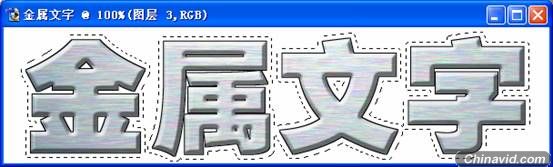
图 2-5- 33 选区的修改
提示:连续几步的选区操作,大家学到什么了么?
步骤6 新建一个图层
如图2-5-34所示,新建一个图层,然后打开“拾色器”,将“前景色”设置为“黑色”(如图2-5-35所示),接着按下组合键Alt+BackSpace用黑色填充选区。随后改变图层的叠放顺序(如图2-5-36所示),使文字显现出来,完成后执行【选择】|【取消选择】命令取消当前选区,现在的效果如图2-5-37所示。

图 2-5- 34 创建新图层

图 2-5- 35 设置前景色

图 2-5- 36 改变图层顺序

图 2-5- 37 当前的文字效果

|